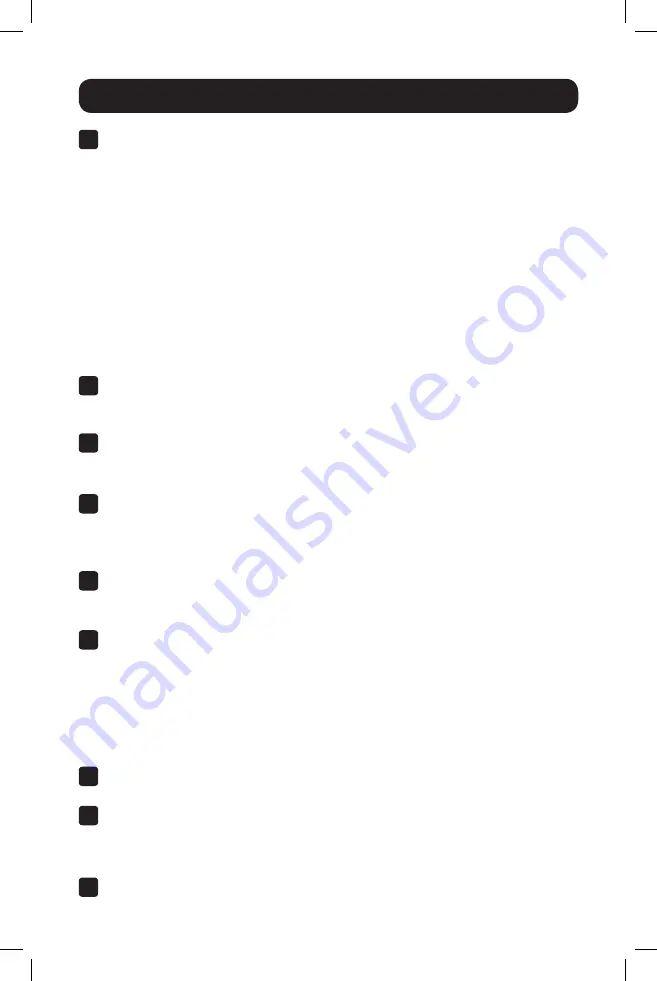
55
Instalación
3
Conecte un monitor al KVM de primer nivel usando uno de los siguientes tres
métodos:
a. Monitor DVI – Conecte el puerto DVI en el monitor al puerto de consola DVI-I
ubicado en la parte posterior del KVM.
b. Monitor DVI + VGA – Para monitores con puertos DVI y VGA, puede conectar
ambos al KVM. Conecte el puerto DVI en el monitor al puerto de consola DVI-I
del KVM y el puerto VGA en el monitor al puerto de consola VGA del KVM.
c. Monitores DVI y VGA – Conecte un monitor DVI al puerto de consola DVI-I en
el KVM y un monitor VGA al puerto de consola VGA.
Nota:
Solo se transmitirá una señal de video a la vez. Al conectar a los puertos DVI y
VGA en un solo monitor o al conectar a monitores DVI y VGA al mismo tiempo, la salida
de video utilizada será determinada por los ajustes del menú en pantalla. Vea la sección
Configuración de Entrada de Video de la Computadora
en este manual para más
información.
4
Repita el paso 3 para cada KVM en la instalación.
Nota:
La configuración del menú en pantalla del KVM de primer nivel determina la salida
de video usada por cada KVM en la instalación.
5
Conecte el teclado y mouse USB en los puertos USB correspondientes de la
consola ubicados en la parte posterior del KVM del primer nivel.
Nota:
Se requiere este paso para el KVM de primer nivel solamente.
6
Opcional
– Conecte un micrófono y bocinas en los conectores de 3.5 mm
correspondientes de la consola en el panel frontal o posterior de la unidad. Los
conectores del panel frontal tendrán prioridad sobre los del panel posterior.
Nota:
Se requiere este paso para el KVM del nivel uno solamente.
7
Opcional
– Conecte el(los) dispositivo(s) USB al (a los) puerto(s) USB 2.0 en el
frente y detrás del KVM.
Nota:
Se requiere este paso para el KVM del nivel uno solamente.
8
Conecte el juego de cable KVM al KVM. El conector USB-B macho se enchufa en
un juego de puertos disponibles de la computadora en el panel posterior del KVM
de primer nivel. Conecte el conector DVI-D al puerto DVI-I y los conectores USB y
3.5 mm a sus puertos USB y 3.5 mm correspondientes.
Nota:
Los KVMs incluyen dos juegos de cables de 1.83 m [6 pies]. Para los cables
requeridos para los puertos restantes o si se necesita un cable más largo, se necesitan
juegos separados de cables KVM DVI / USB + Audio de la Serie P759 (vendidos por
separado).
9
Conecte el otro extremo del juego de cables KVM a los puertos correspondientes
en la computadora que desea agregar a la instalación.
10
Desde el puerto de la misma computadora en el KVM de segundo nivel que se ha
usado para conectar una computadora al KVM de primer nivel, conecte el puerto
DVI-I al segundo puerto DVI de la misma computadora con un cable DVI (Como
los cables de las Series P560 y P561 de Tripp Lite).
11
Repita el paso 10 para cada KVM adicional en la instalación.
17-10-479-93370A.indb 55
11/17/2017 2:29:07 PM






























